ワラバッグ Webページを保存するための無料の自己ホスト可能なアプリケーションです。これはPocketの代わりとなるオープンソースです 、後で読むためにインターネットで見つけた記事のリストを管理できるようにします。このチュートリアルでは、LEMPスタック(Nginx、MariaDB、PHP)を使用してArchLinuxVPSにWallabagをインストールする方法を説明します。
Arch LinuxがVPSにインストールされており、LEMPスタックがArchVPSにインストールされていることを前提としています。まだ行っていない場合は、次の2つのチュートリアルを確認してください。
- VNCを介してKVMVPSにArchLinuxを手動でインストールする方法
- ArchLinuxにLEMPスタックをインストールする方法
次に、インストールに進みます。
ステップ1:Wallabagのデータベースとユーザーを作成する
まず、ArchLinuxVPSにSSH接続します。
Wallabagには、Webページを保存するためのデータベースが必要です。このチュートリアルでは、MariaDBデータベースを使用します。次のコマンドを実行して、rootとしてMariaDBシェルにログインします。
mysql -u root -p
次に、次のコマンドを使用してWallabagの新しいデータベースを作成します。このチュートリアルでは、wallabagという名前を付けます 、データベースには任意の名前を使用できます。
create database wallabag;
次に、次のコマンドを使用して、ローカルホスト上に新しいデータベースユーザーを作成します。繰り返しになりますが、このチュートリアルではwallabaguserという名前を付けています。 、好きな名前を使用できます。
create user [email protected];
ユーザーのパスワードを設定します。 your-passwordをお好みのパスワードに置き換えてください。
set password for [email protected]= password("your-password"); 次に、新しいデータベースのすべての権限を新しいユーザーに付与して、後でWallabagがデータベースに書き込めるようにします。
grant all privileges on wallabag.* to [email protected] identified by 'your-password';
変更を有効にするには、特権テーブルをフラッシュします。
flush privileges;
MariaDBシェルを終了します:
exit;
Webページはwallabag_entryに保存されます このチュートリアルの最後にwallabagのインストールが完了した後のテーブル。
ステップ2:ArchLinuxにWallabagをインストールする
gitツールを使用してGithubからWallabagリポジトリのクローンを作成し、後でPHPの依存関係マネージャーであるComposerを使用してWallabagをインストールします。したがって、以下のコマンドを使用してArchLinuxにgitをインストールします。
sudo pacman -S git
次に、Wallabagリポジトリのクローンを作成し、作業ディレクトリをリポジトリに変更します。
git clone https://github.com/wallabag/wallabag.git cd wallabag
Wallabagの最新バージョン(2.1.2)は2016年10月17日にリリースされました。git checkoutを使用してバージョン2.1.2に切り替えてください。 コマンド。
git checkout 2.1.2
Composerを使用してWallabagをインストールする前に、php.iniを編集する必要があります。 一部のPHP拡張機能を有効にするファイル。
sudo nano /etc/php/php.ini
次の行を見つけてセミコロンを削除し、これらの拡張機能を有効にします。
;extension=bcmath.so ;extension=curl.so ;extension=gd.so ;extension=iconv.so ;extension=mysqli.so ;extension=pdo_mysql.so ;extension=zip.so
ファイルを保存して閉じます。次に、php-fpmサービスをリロードして、変更を有効にします。
sudo systemctl reload php-fpm
次に、composerをインストールします。
sudo pacman -S composer
次に、Symfony変数を設定し、次のコマンドを使用してWallabagをインストールします。 SYMFONY_ENV=prod Wallabagを本番環境にインストールすることをsymfonyに伝えます。 --no-dev フラグは、開発パッケージが実稼働環境にインストールされていないことを確認します。
SYMFONY_ENV=prod composer install --no-dev -o --prefer-dist
インストールプロセス中に、composerは必要なすべての依存関係をダウンロードしてインストールします。
その後、app/config/parameters.ymlになるように、不足しているパラメーターを指定するように求められます。 ファイルを作成できます。 Composerはすでにいくつかのデフォルト値を提供していますが、それらを本番Wallabagサービスに使用することはできません。
簡単にするために、質問を2つの部分に分けてみましょう。最初の部分はデータベースパラメータについてです。このチュートリアルで提供される質問とパラメータは次のとおりです。
Creating the "app/config/parameters.yml" file
Some parameters are missing. Please provide them.
database_driver (pdo_sqlite): pdo_mysql
database_host (127.0.0.1): 127.0.0.1
database_port (null): 3306
database_name (symfony): wallabag
database_user (root): wallabaguser
database_password (null): your-password
database_path ('%kernel.root_dir%/../data/db/wallabag.sqlite'): /var/lib/mysql/wallabag
database_table_prefix (wallabag_): wallabag_
database_socket(null): Press Enter
この最初の質問は、どのデータベースドライバー、つまりWallabagに使用するデータベースです。デフォルトのドライバーはpdo_sqlite これは、SQLiteデータベースがWebページの保存に使用されることを意味します。この記事では、MariaDB / MySQLを使用します。これは、MariaDB / MySQLが高速であり、最も人気のあるオープンソースのリレーションデータベース管理システムであるためです。 pdo_mysqlはすでに有効になっています この記事の冒頭にあるドライバー。したがって、pdo_mysqlと入力します 最初の質問の答えとして。
他の質問は簡単に答えられます。 127.0.0.1と入力します データベースホストおよび3306として デフォルトではMariaDBデータベースは127.0.0.1:3306でリッスンするため、データベースポートとして使用します。次に、手順1で作成したデータベース名、データベースユーザー、データベースユーザーパスワードを入力します。MariaDB/MySQLのデフォルトのデータベースパスは/var/lib/mysqlです。 。すべてのデータベースとテーブルは、このディレクトリに保存されます。データベーステーブルプレフィックスは、これらのテーブルがWallabag用であることを認識するのに役立ちます。
次に、2番目の部分で、Enterキーを押すだけでデフォルト値を使用できます。
mailer_transport (smtp): mailer_host (127.0.0.1): mailer_user (null): mailer_password (null): locale (en): secret (ovmpmAWXRCabNlMgzlzFXDYmCFfzGv): twofactor_auth (true): twofactor_sender ([email protected]): fosuser_confirmation (true): from_email ([email protected]):
それが完了したら、次のコマンドを実行します。
php bin/console wallabag:install --env=prod
システム要件をチェックし、データベースをセットアップします。データベースをリセットするかどうかを尋ねられたら、 nを押します。 いいえと答える。次に、管理者ユーザーを作成するように求められます。
Installing Wallabag... Step 1 of 5. Checking system requirements. +-----------------+--------+----------------+ | Checked | Status | Recommendation | +-----------------+--------+----------------+ | PDO Driver | OK! | | | curl_exec | OK! | | | curl_multi_init | OK! | | +-----------------+--------+----------------+ Success! Your system can run Wallabag properly. Step 2 of 5. Setting up database. It appears that your database already exists. Would you like to reset it? (y/N)n Creating schema Clearing the cache Step 3 of 5. Administration setup. Would you like to create a new admin user (recommended) ? (Y/n)y Username (default: wallabag) : your-admin-username Password (default: wallabag) : admin-pasword-here Email: admin-email-here Step 4 of 5. Config setup. Step 5 of 5. Installing assets. Wallabag has been successfully installed. Just execute `php bin/console server:run --env=prod` for using wallabag: http://localhost:8000
ステップ2は、wallabagデータベーステーブルを作成します。それが完了したら、wallabagディレクトリをNginxドキュメントルートに移動します。
cd ~ sudo mv ~/wallabag/ /usr/share/nginx/
次に、Nginxユーザー(http)を所有者として設定します。
sudo chown http:http /usr/share/nginx/wallabag -R
ステップ3:Nginxサーバーブロックファイルの設定
ファイルを作成します。
sudo nano /etc/nginx/conf.d/wallabag.conf
次のテキストをコピーして構成ファイルに貼り付けます。 wallabag.example.comを置き換えます あなた自身のドメイン名で。また、ドメイン名はDNSのArchLinuxVPSのIPアドレスを指す必要があります。
server {
server_name wallabag.example.com;
root /usr/share/nginx/wallabag/web;
location / {
# try to serve file directly, fallback to app.php
try_files $uri /app.php$is_args$args;
}
location ~ ^/app\.php(/|$) {
fastcgi_pass unix:/run/php/php7.0-fpm.sock;
fastcgi_split_path_info ^(.+\.php)(/.*)$;
include fastcgi_params;
fastcgi_param SCRIPT_FILENAME $realpath_root$fastcgi_script_name;
fastcgi_param DOCUMENT_ROOT $realpath_root;
internal;
}
error_log /var/log/nginx/wallabag_error.log;
access_log /var/log/nginx/wallabag_access.log;
} ファイルを保存して閉じます。次に、Nginxをリロードして、サーバーブロックを有効にできるようにします。
sudo systemctl reload nginx
これで、wallabag.example.comでwallabagWebインターフェイスにアクセスできるようになります。 とログインします。

Wallabagクイックスタートページ
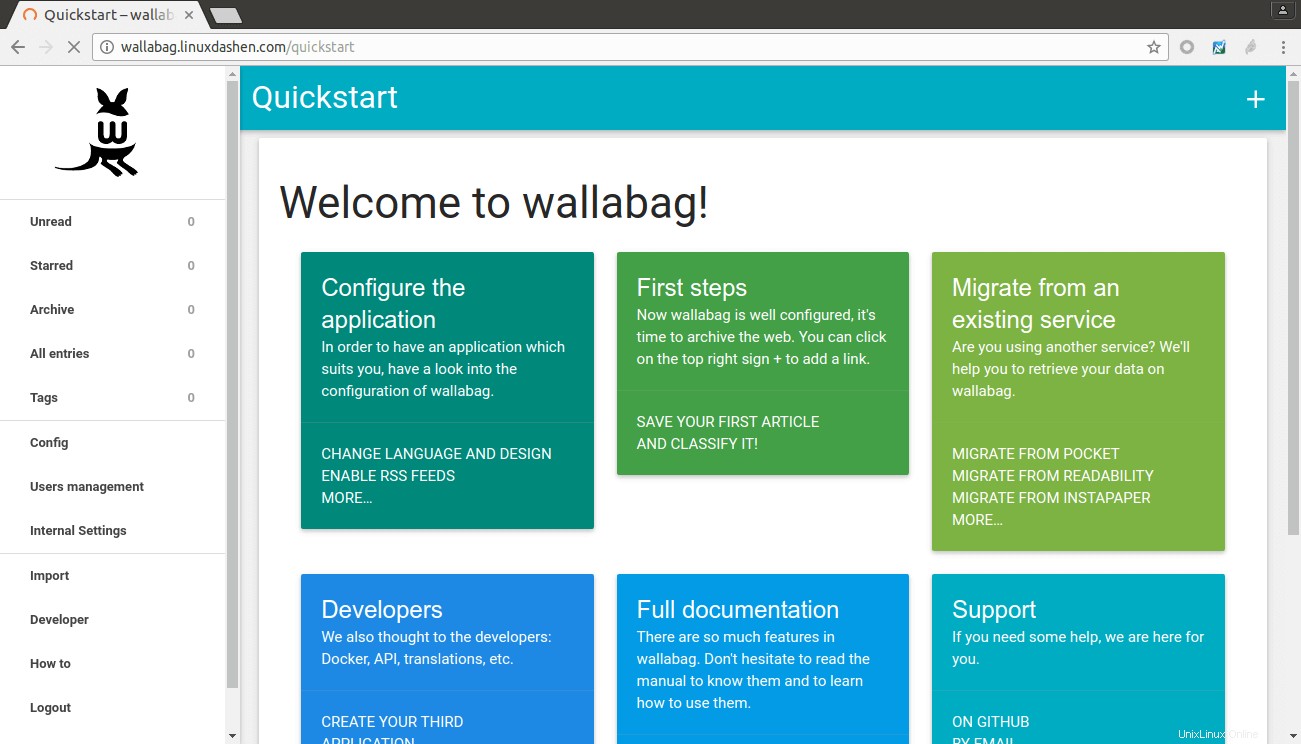
基本的なSMTPサーバーのセットアップ
新規ユーザーを登録するには、Arch Linux VPSでSMTPサーバーを実行して、新規ユーザーに確認メールを送信する必要があることに注意してください。この目的でPostfixを使用できます。
sudo pacman -S postfix
次に、postfixサービスを開始して有効にします。
sudo systemctl start postfix sudo systemctl enable postfix
以上です!
このチュートリアルが、LEMPスタックを備えたArchLinuxVPSにWallabagをインストールするのに役立つことを願っています。いつものように、この投稿が役に立った場合は、無料のニュースレターを購読するか、Google +、Twitter、またはFacebookページでフォローしてください。